แท็บเล็ตพร้อมปากกา
ร่าง วาด และแก้ไขภาพด้วยแผ่นตอบสนองปากกาที่แม่นยำ และดูผลงานสร้างสรรค์ของคุณที่ปรากฏบนหน้าจอ

การตกแต่งภาพอาจดูยากเมื่อเริ่มใช้งานครั้งแรก ผู้เริ่มต้นและมือใหม่ทุกคนจะทำผิดพลาดและแม้กระทั่งผู้เชี่ยวชาญก็อาจทำผิดพลาดได้เมื่อลองใช้ซอฟต์แวร์ใหม่ แต่การรู้ข้อผิดพลาดที่พบบ่อยที่สุด คุณก็สามารถหลีกเลี่ยงข้อผิดพลาดเหล่านั้นและกลายเป็นผู้เชี่ยวชาญในการเปลี่ยนแปลงภาพของคุณให้มีความคมชัด กลายเป็นการสร้างสรรค์ที่เปรียบต่างได้ดี อ่านต่อไปและเราจะสำรวจข้อผิดพลาดทั่วไปในการตกแต่งภาพถ่ายห้าประการที่เกิดขึ้นได้มากที่สุดและวิธีการที่คุณจะสามารถตกแต่งภาพถ่ายในระดับต่อไปได้
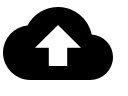
เมื่อไหร่ก็ตามที่คุณดาวน์โหลดภาพจากการ์ดหน่วยความจำ (Memory Card) เป็นสิ่งจำเป็นที่จะต้องสำรองข้อมูลไปยัง External Hard Drive หรือบริการจัดเก็บข้อมูลผ่านระบบคลาวด์ (Cloud Storage Service) สิ่งนี้ลดความเสี่ยงที่ภาพจะสูญหายหากเครื่องคอมพิวเตอร์ของคุณเสียใช้การไม่ได้ ยังเป็นสิ่งสำคัญมากที่จะต้องทำเช่นนั้นก่อนที่คุณจะเปิดภาพในซอฟต์แวร์ตกแต่งภาพของคุณ
การตกแต่งภาพต้นฉบับและจากนั้นจึงบันทึกภาพ หมายความว่าคุณไม่สามารถแก้ไขข้อผิดพลาดสำคัญหรือย้อนกลับไปยังภาพและเริ่มตกแต่งใหม่หากคุณไม่พอใจกับสิ่งที่เกิดขึ้น นี่เป็นเรื่องจริงโดยเฉพาะอย่างยิ่งหากคุณปรับขนาดภาพ เพียงแค่พบว่าลูกค้ามีการมองที่แตกต่างกันว่าการตกแต่งขั้นสุดท้ายควรดูเป็นอย่างไร

ถึงแม้ว่าอาจยั่วใจให้ทำการปรับเปลี่ยนความเปรียบต่างของภาพเป็นอย่างมากโดยใช้เครื่องมืออัตโนมัติของการตกแต่งภาพ การทำเช่นนั้นอาจทำให้เกิดส่วนที่มืดที่กลายเป็นมืดเกินไปและส่วนที่ขาวซึ่งกลายเป็นขาวเกินไป เมื่อเพิ่มความเปรียบต่าง (Contrast) ที่สูงเกินไป และคุณอาจทำลายภาพที่ดีได้ สิ่งนี้อาจหลีกเลี่ยงได้ง่าย ๆ โดยใช้เส้นโค้ง เส้นโค้งทำให้คุณเปลี่ยนแปลงความเปรียบต่าง (Contrast) ที่มีรายละเอียกมากขึ้นได้ โดยให้โอกาสคุณเลือกวิธีการปรับเปลี่ยนรูปภาพได้มากขึ้น สร้างเลเยอร์การปรับเปลี่ยนใหม่เมื่อคุณทำแบบนั้นและอย่าแก้ไขบนรูปภาพหลัก - นี่จะทำให้คุณเห็นว่ามีการเปลี่ยนแปลงความเปรียบต่างอย่างไรบ้างเมื่อเปรียบเทียบกับต้นฉบับ นอกจากนี้ยังให้ตัวเลือกแก่คุณในการเริ่มต้นอีกครั้งหากมีความจำเป็น

อาจเป็นการยั่วใจให้แสดงทักษะการตกแต่งภาพขั้นสูงของคุณโดยการทำให้ตาของวัตถุ (Subject) ของคุณสว่างขึ้น แต่การทำให้ตาสว่างมากเกินไปอาจทำให้ตาปรากฏออกมาอย่างไม่เป็นธรรมชาติและแปลก บางสิ่งที่หลีกเลี่ยงเมื่อใช้เวลาในการปรับปรุงรูปคนหรือภาพถ่ายสัตว์ที่สมจริง เครื่องมือสำหรับเพิ่มแสงสว่างและเครื่องมือสำหรับระบายเงามือลงในภาพ (Dodge and Burn Tools) จะช่วยปรับปรุงเทคนิคของคุณให้ดีขึ้น โดยทำให้คุณสามารถทำการปรับพิกเซลเล็กน้อยได้อย่างเต็มที่หากคุณปรารถนา การเพิ่มแสงสว่างให้ม่านตาเพื่อทำให้ม่านตาเห็นชัด ใช้การปรับสมดุลแสงสีขาว (White Balance) บนสีขาวของตาเพื่อช่วยให้สีเห็นชัดและจากนั้นจึงระบายเงามือรอบ ๆ ม่านตาเพื่อเพิ่มความเปรียบต่าง (Contrast)
การมีความเข้าใจที่ดีเลิศในเรื่องสีและวิธีการทำงานของสีที่แตกต่างกันเป็นส่วนสำคัญในการกลายเป็นผู้ตกแต่งภาพที่มีความเชี่ยวชาญ แต่การรู้ว่าสีใดเข้ากันได้ดีกับสีใดเมื่อแบ่งเฉดสีและตกแต่งเงาและไฮไลท์ ก็เป็นสิ่งสำคัญมากที่จะทำให้แน่ใจว่าตัวจอภาพของคุณปรับได้เหมาะสม หากไม่ใช่แบบนั้น ภาพที่คุณพิมพ์สามารถปรากฎออกมาให้เห็นว่าสว่างขึ้นหรือมืดขึ้นได้ง่ายกว่าภาพที่คุณมีบนหน้าจอ คุณสามารถทำสิ่งนี้ได้โดยปรับการตั้งค่าแสดงผลของคอมพิวเตอร์ของคุณหรือโดยการใช้ฮาร์ดแวร์และซอฟต์แวร์ให้เช่า (Dedicated hardware and software) ที่ประเมินเงื่อนไขเพื่อให้แน่ใจว่าสิ่งที่ปรากฎบนหน้าจอและบนกระดาษเหมือนกัน สิ่งถัดมาก็คือการลงทุนที่มืออาชีพทุกคนควรทำในขณะที่มือสมัครเล่นยังคงควรลองการปรับพื้นฐานเพื่อปรับปรุงงานของตนให้ดีขึ้น
ภาพที่ดีมากที่สุดมีความคมชัดเสมอ ไม่ว่าจะเป็นวัตถุ (Subject) อะไร โดยช่วยดึงดูดความสนใจของผู้คนด้วยเส้นขอบที่กำหนดได้ดีและความเปรียบต่าง (Contrast) ที่ชัดเจน แม้ว่าความคมชัดมากนี้จะรวมไปถึงภาพที่ถ่ายมาดีแค่ไหน ก็เป็นไปได้ที่จะทำให้ภาพคมชัดขึ้นโดยใช้เครื่องมือตกแต่งภาพ อย่างไรก็ตาม การทำแบบนี้มากเกินไปอาจทำให้เกิดรัศมี (Halos) ซึ่งปรากฎอยู่รอบ ๆ เส้นขอบของวัตถุ (Subjects) และสิ่งประดิษฐ์ (Artifacts) ซึ่งอาจทำให้เกิดการสูญเสียรายละเอียดที่น่าผิดหวัง มีประโยชน์ที่จะเข้าใจวิธีการใช้ High Pass Filter นั่นคือการใช้เลเยอร์ใหม่ เลือกเครื่องมือนี้ผ่านเมนู Filters ของซอฟต์แวร์การตกแต่งภาพของคุณ กำหนดเส้นขอบ ปรับเปลี่ยนความทึบและจดจำเพื่อลบส่วนที่คุณไม่ต้องการทำให้คมขึ้น ยังเป็นสิ่งที่ควรค่าแก่การจดจำว่าการทำให้ภาพที่เบลอมีความคมชัดเป็นสิ่งที่ยากมาก นั่นคือจำไว้ว่าจงตรวจสอบว่าภาพมีความชัดตอนที่ทำการถ่ายภาพ
Wacom Intuos ให้การควบคุมที่คุณต้องการสำหรับการตกแต่งภาพถ่ายที่ดีที่สุดแก่คุณ ปากกาให้ความรู้สึกเป็นธรรมชาติอย่างเหลือเชื่อในมือของคุณด้วยระดับแรงกดกว่า 4000 และการออกแบบตามหลักการยศาสตร์เพื่อความแม่นยำที่เพิ่มขึ้น Wacom Intuos ใช้งานง่ายจริง ๆ เชื่อมต่อง่าย ๆ กับ Mac หรือคอมพิวเตอร์ PC และอุปกรณ์ Android บางตัวด้วย นอกจากนี้ด้วย Bluetooth จึงสามารถเชื่อมต่อกับคอมพิวเตอร์ของคุณด้วยการคลิกปุ่ม
ผลิตภัณฑ์แนะนำ

Wacom Intuos Bluetooth
ร่าง วาด และตกแต่งภาพด้วยแผ่นรองตอบสนอง ปากกาที่มีความเที่ยงแม่นยำ และดูผลงานสร้างสรรค์ของคุณที่ปรากฏบนหน้าจอ

ร่าง วาด และแก้ไขภาพด้วยแผ่นตอบสนองปากกาที่แม่นยำ และดูผลงานสร้างสรรค์ของคุณที่ปรากฏบนหน้าจอ


ปากกาที่แม่นยำพร้อมประสิทธิภาพที่ยอดเยี่ยมด้านการแสดงผลที่ยอดเยี่ยม ให้คุณสร้างสรรค์ผลงานตามต้องการได้ทุกที่ด้วยพลังของการประมวลผลที่ปรบปรุงให้ดีขึ้น


วิสัยทัศน์ของ Wacom คือการนำผู้คนและเทคโนโลยีมาใกล้ชิดกันมากขึ้นผ่านเทคโนโลยีอินเทอร์เฟซที่เป็นธรรมชาติ วิสัยทัศน์นี้ทำให้บริษัทเป็นผู้ผลิตแท็บเล็ตพร้อมปากกาและจอแสดงผลแบบอินเทอร์แอคทีฟชั้นนำของโลก ตลอดจนสไตลัสดิจิทัลและโซลูชันสำหรับการบันทึกและประมวลผลลายเซ็นดิจิทัล เทคโนโลยีขั้นสูงของอุปกรณ์ป้อนข้อมูลที่ใช้งานง่ายของ Wacom ถูกนำมาใช้เพื่อสร้างงานศิลปะดิจิทัล ภาพยนตร์ เอฟเฟกต์พิเศษ แฟชัน และการออกแบบที่น่าตื่นเต้นที่สุดทั่วโลก และมอบเทคโนโลยีอินเทอร์เฟซชั้นนำให้กับผู้ใช้ในธุรกิจและครัวเรือนเพื่อแสดงออกบุคลิกภาพของพวกเขา Wacom เป็นบริษัทระดับโลกที่ก่อตั้งขึ้นในปี 1983 ตั้งอยู่ในประเทศญี่ปุ่น (จดทะเบียนในตลาดหลักทรัพย์โตเกียว 6727) โดยมีบริษัทย่อยและสำนักงานในเครือทั่วโลกเพื่อสนับสนุนการตลาดและการจัดจำหน่ายในประเทศกว่า 150 ประเทศ